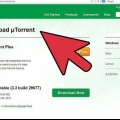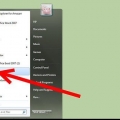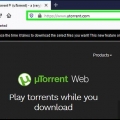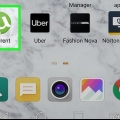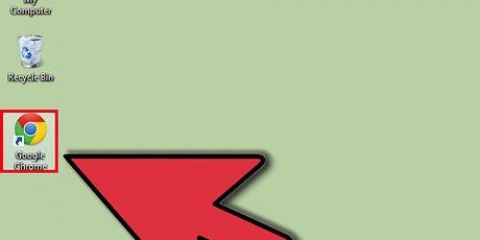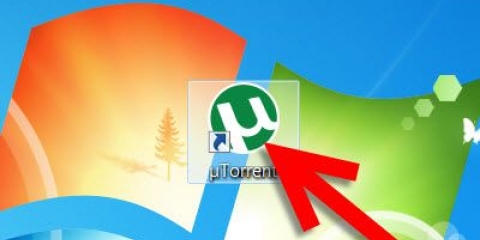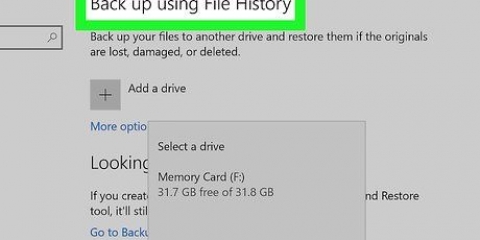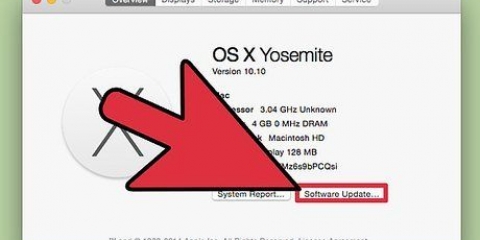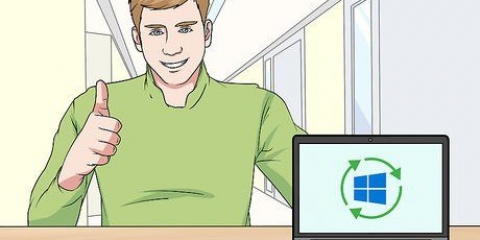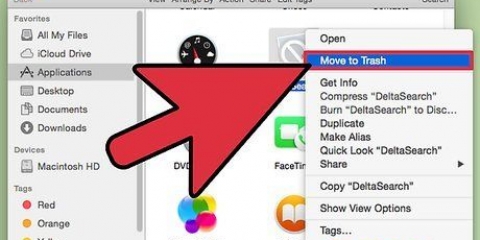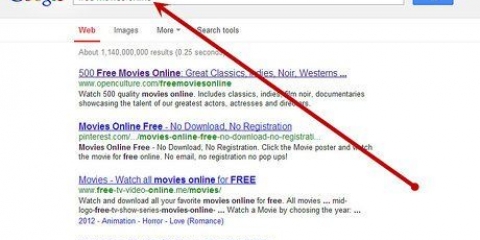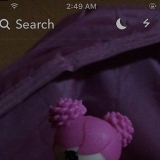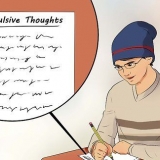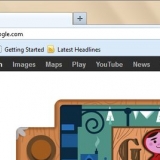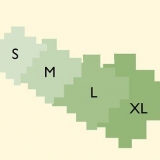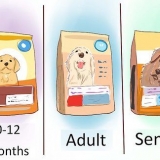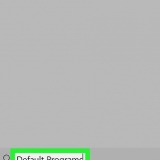Se você estiver baixando vários torrents de uma vez, aumente o número máximo de conexões por torrent para 250. No menu bittorrent, procure por `Conexões: Limite Global/Por limite de torrent`. Altere o `limite por torrent` para `limite global`. Você pode tornar o uTorrent mais rápido fechando outros programas. Use sites como `Speakeasy` e `CNET Bandwidth Meter` para medir a velocidade da sua internet. Se a velocidade medida for muito inferior à que você paga, entre em contato com seu provedor de serviços de Internet. Não inicie torrents sem seeders.
Acelere o utorrent
Contente
- Degraus
- Método 1 de 8: Quantos semeadores existem?
- Método 2 de 8: Sua conexão Wi-Fi é ideal?
- Método 3 de 8: Você tira o máximo proveito disso?
- Método 4 de 8: Sua versão está atualizada?
- Método 5 de 8: Você considerou ajustar a velocidade de download?
- Método 6 de 8: Dê prioridade ao seu uTorrent?
- Método 7 de 8: Você ajustou suas outras preferências?
- Método 8 de 8: Forçar Reinicialização
- Pontas
- Avisos
Todos nós sabemos: você quer ver aquela grande série, mas não pode pagar. Você procura na internet um bom Torrent para baixá-lo com o uTorrent. E depois de 4 horas de espera você ainda está apenas em 30% e nada mais acontece. Se esta história lhe parece familiar, você provavelmente está se perguntando como melhorar sua velocidade de download. Neste artigo, explicamos como fazer isso.
Degraus
Método 1 de 8: Quantos semeadores existem?

1. Verifique o número de seeders de um arquivo torrent. Semeadores são usuários de computador que continuam a compartilhar o arquivo após o download para que você possa baixá-lo também. Quanto mais semeadores houver, mais rápida será a velocidade de download.
- Se possível, sempre tente baixar de um rastreador com muitos seeders para o arquivo que você deseja. Se você puder se conectar a muitos semeadores, sua velocidade de download será máxima.
Método 2 de 8: Sua conexão Wi-Fi é ideal?

1. Tente conectar seu computador ao modem com um cabo em vez da rede sem fio. Existem muitos sinais em uma casa que podem interferir no sinal do Wi-Fi, o que pode afetar a velocidade da sua internet e baixar via uTorrent.
Método 3 de 8: Você tira o máximo proveito disso?

1. Verifique as configurações de fila do uTorrent. Cada arquivo que você está baixando com o uTorrent ocupará parte da sua largura de banda. Se mais de um arquivo for baixado por vez na velocidade máxima, tudo levará mais tempo. Tente baixar os arquivos um por um. Assista ao primeiro filme enquanto espera o download do segundo filme!

2. Clique em `Opções` e depois em `Preferências`.

3. Clique em `Enfileiramento` à esquerda e defina o número máximo de downloads ativos para 1.

4. Clique em `Aplicar` e clique em `OK`.

5. Ative o `mapeamento de porta UPnP`. Essa configuração garante que o uTorrent ignore seu firewall e se conecte diretamente aos semeadores. Isso lhe dará uma melhor velocidade de transferência. Veja como habilitar o UPnP:

6. Clique em `Opções` e depois em `Preferências`.

7. Clique em `Conexão` no menu à esquerda.

8. Marque a caixa ao lado de `Ativar mapeamento de porta UPnP`.

9. Clique em `Aplicar` e depois em `OK`.
Método 4 de 8: Sua versão está atualizada?

1. Sempre use a versão mais recente do uTorrent. Verifique regularmente se há atualizações. Você pode fazer isso clicando em `Ajuda` e depois em `Verificar atualizações`.

2. Obtenha uma assinatura de internet mais rápida. Você pode optar por um pacote mais rápido com seu provedor. Então você vai pagar mais por mês. Você também pode procurar outros provedores, ou talvez a internet de fibra esteja disponível onde você mora.

3. Adicionar mais rastreadores. Dessa forma, você pode aumentar sua velocidade se outros rastreadores tiverem mais semeadores.
Método 5 de 8: Você considerou ajustar a velocidade de download?

1. Clique duas vezes no download. Um menu será aberto agora. Em algum lugar no menu, ele dirá: `velocidade máxima de download` (ou algo semelhante). Por exemplo, ele dirá 0,2 KB/s.

2. alterar este número. Altere para 999999999999999999999 ou qualquer outro número alto.

3. Clique OK.

4. Assista a velocidade de download agora aumentar lentamente.
Método 6 de 8: Dê prioridade ao seu uTorrent?

1. Pressione Ctrl+Alt+Del.

2. Clique em `Iniciar Gerenciador de Tarefas`.

3. Vá para `Processos`.

4. Role para baixo até ver `uTorrent.exe` encontra.

5. Clique com o botão direito aqui.

6. Altere a prioridade para alta.
Método 7 de 8: Você ajustou suas outras preferências?

1. Clique em Opções.

2. Clique em Preferências.

3. Vá para Avançado clique em + para expandir.

4. Vá para o cache de disco.

5. Habilite `Tamanho de cache automático e especifique o tamanho manualmente (MB)`.

6. Digite 1800 na caixa à direita de `Substituir tamanho de cache automático e especificar o tamanho manualmente (MB).

7. Clique no botão Aplicar.

8. Escolha a guia Largura de banda.

9. Procure na seção chamada `Conexões máximas gerais:` e altere esse valor para 500.

10. Clique no botão Aplicar.

11. Feche a página de preferências. Clique no botão OK para fechar a página e salvar suas alterações.
Método 8 de 8: Forçar Reinicialização

1. Clique com o botão direito do mouse no torrent que você deseja acelerar.

2. Clique em Forçar inicialização no menu pop-up.

3. Clique com o botão direito no torrent novamente.

4. Clique na alocação de largura de banda no menu pop-up e defina-a como alta.
Pontas
Avisos
- Não use rastreadores não confiáveis, eles podem trazer vírus.
Artigos sobre o tópico "Acelere o utorrent"
Оцените, пожалуйста статью
Popular